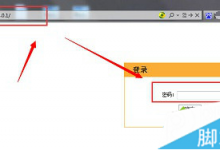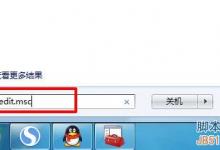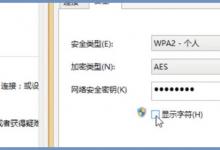mac系统连接首使用罗技2s鼠标卡顿怎么解决?
来源:好再见网 2019-02-20 08:32:27
mac系统连接使用罗技鼠标以后,发现鼠标卡顿滑动不正常,该怎么解决这个问题呢?下面我们就来看看详细的教程。
- 软件名称:
- 鼠标滚动增强工具Smooze for Mac V1.9.3 苹果电脑版
- 软件大小:
- 5.03MB
- 更新时间:
- 2020-03-23立即下载

1、把鼠标背后的开关往上拨动,与Mac连接,点击启动台。


2、安装smooze,打开,点击状态栏上的杯子。


3、点击配置,选择右边的开关。


4、打开之后,根据你的需要设置一下鼠标的动画,那么滑动鼠标,不会有卡顿感觉了。


以上就是mac系统中罗技鼠标卡顿的解决办法,希望大家喜欢,请继续关注生活。
本文标签: